Зміст:
Спосіб 1: Меню "Персоналізація"
В першу чергу розглянемо стандартний спосіб зміни кольору вікна, який підійде абсолютно всім власникам активованих Windows 10 і не викличе жодних складнощів. Він пов'язаний з використанням вбудованого меню "Персоналізація" і виглядає так:
- Натисніть на робочому столі правою кнопкою миші та з контекстного меню виберіть пункт "Персоналізація".
- Через панель зліва перейдіть у розділ "Кольори".
- Ви можете одразу вибрати один із стандартних кольорів Windows, натиснувши на сподобавшийся.
- Зверніть увагу на пункт "Додатковий колір".
- При переході до цього меню на екрані з'явиться налаштовуваний колір елементів, де ви можете самостійно вказати будь-який відтінок або розгорнути функцію "Більше", щоб вписати його код у RGB.
- Для застосування змін потрібно лише поставити галочку "Заголовки вікон і межі вікон".
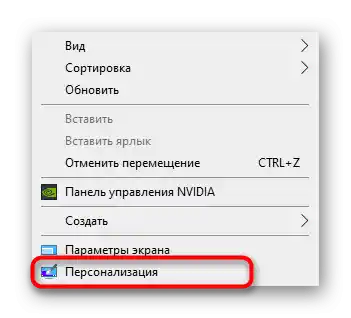
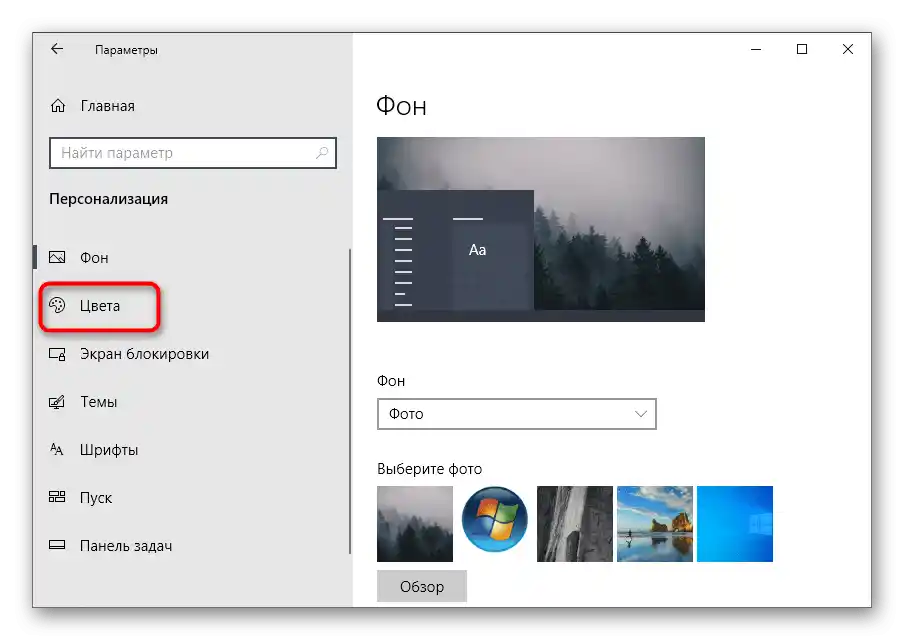
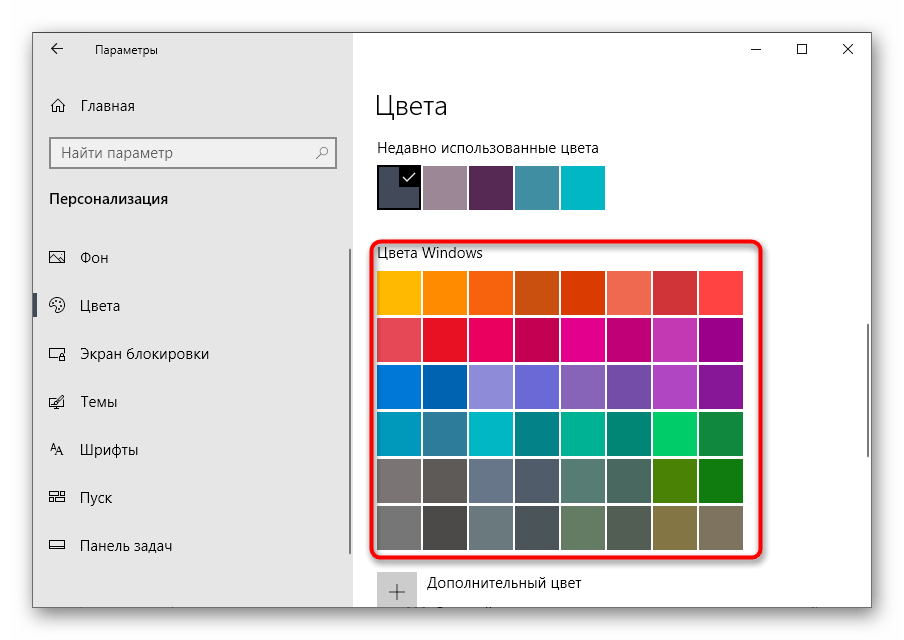
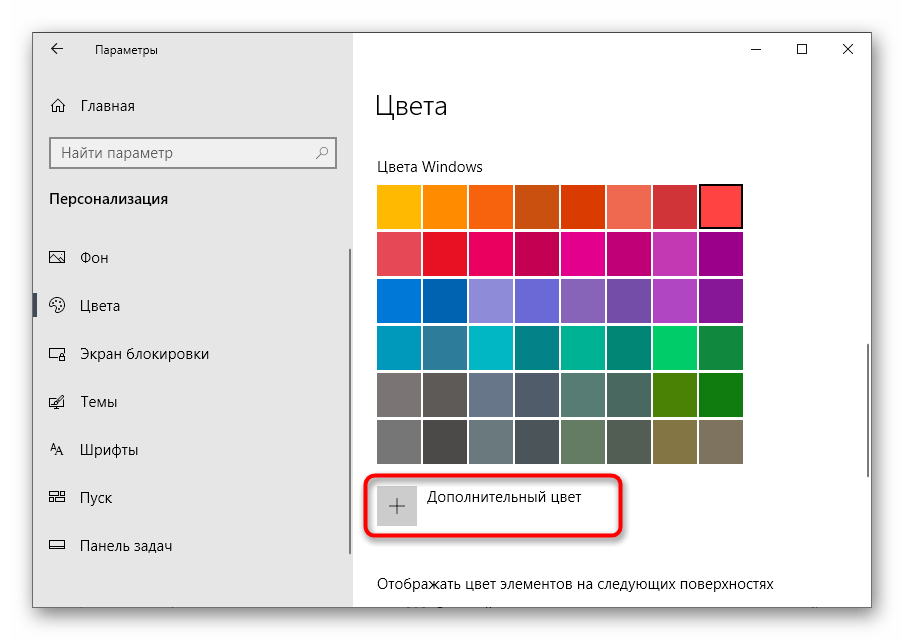
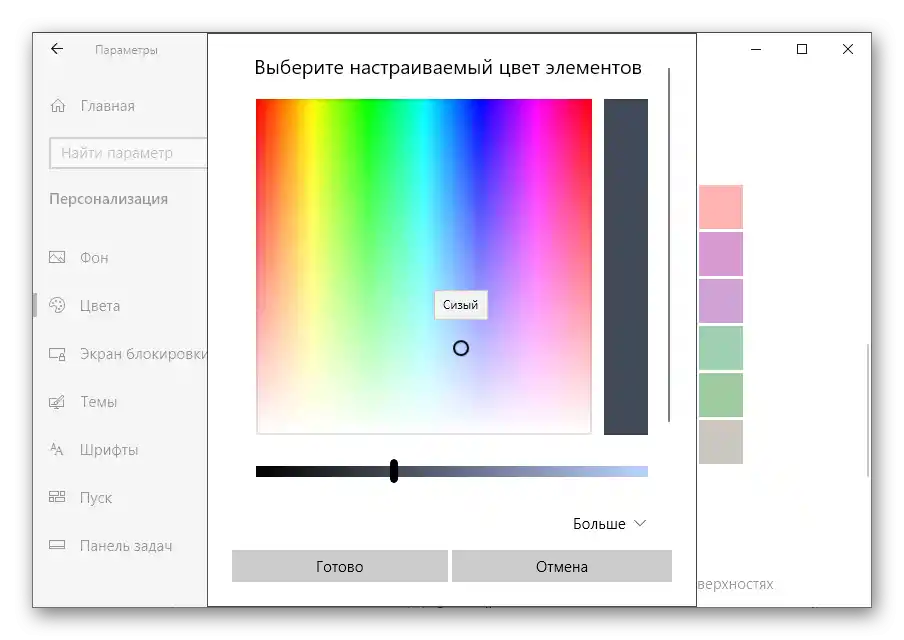
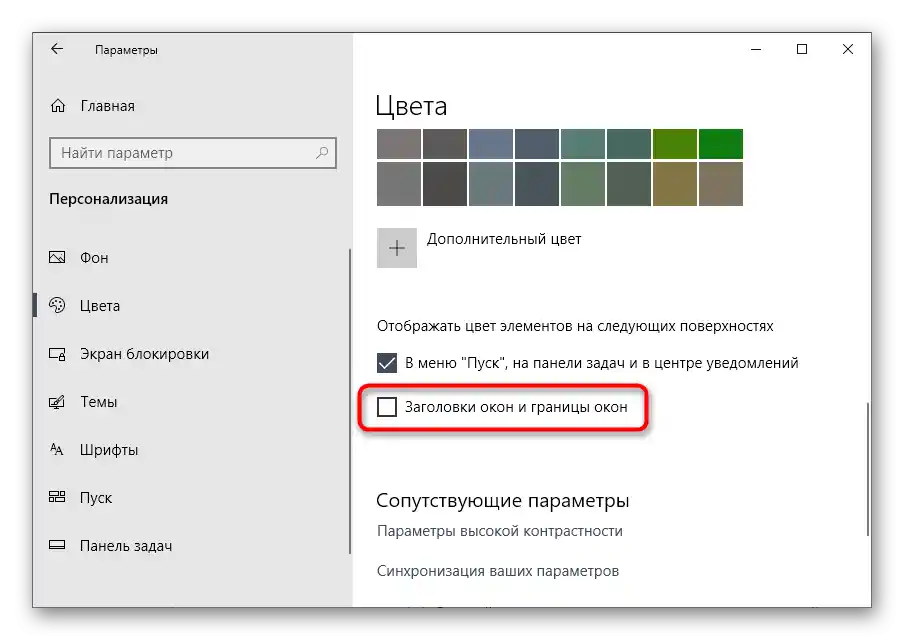
Налаштування одразу ж вступить в силу. Якщо буде потрібно, поверніться в це меню і в будь-який момент змініть оформлення.
Спосіб 2: Параметри високої контрастності
Цей варіант необхідний далеко не всім користувачам, однак пропонуємо коротко ознайомитися з ним зараз, оскільки він знаходиться в цьому ж меню "Персоналізація". Параметри високої контрастності дозволяють змінити фон вікна, але при цьому вносяться й інші правки у візуальне оформлення.
- Відкривши "Персоналізацію" та перейшовши в розділ "Кольори", натисніть на клікабельний напис "Параметри високої контрастності".
- Увімкніть цей режим, перемістивши відповідний повзунок в активний стан.Внизу написані гарячі клавіші, які відповідають за цю дію.
- Очікуйте кілька секунд на застосування нових налаштувань, а потім ознайомтеся з результатом. У цьому ж меню змініть тему та підберіть кольори для оптимального відображення елементів.
- Не забудьте натиснути кнопку "Застосувати", щоб підтвердити редагування.
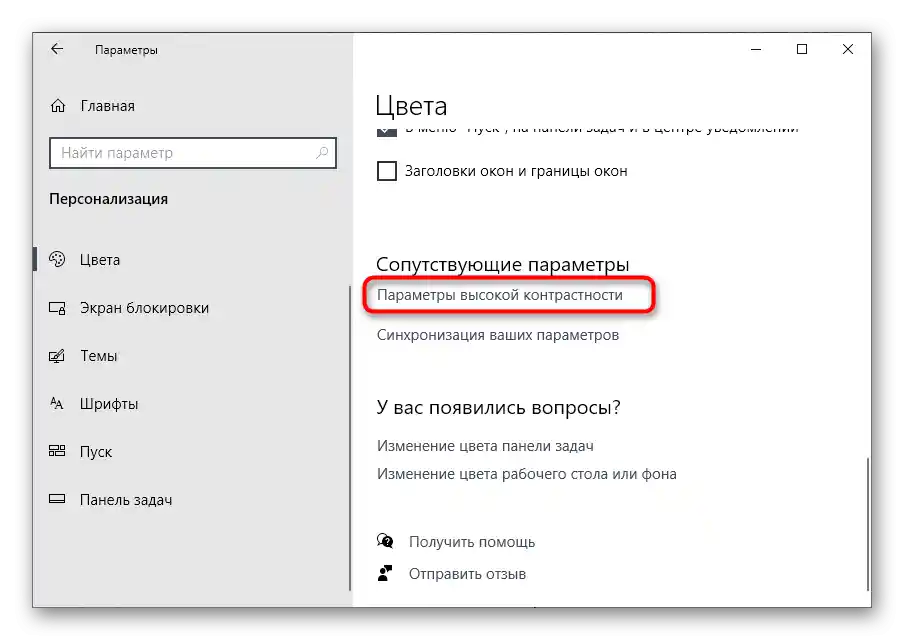
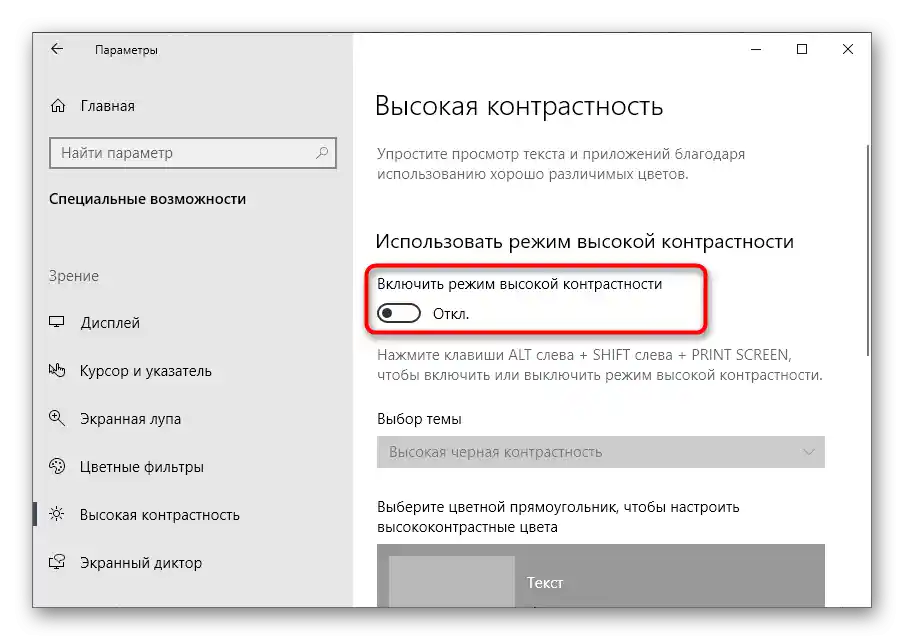
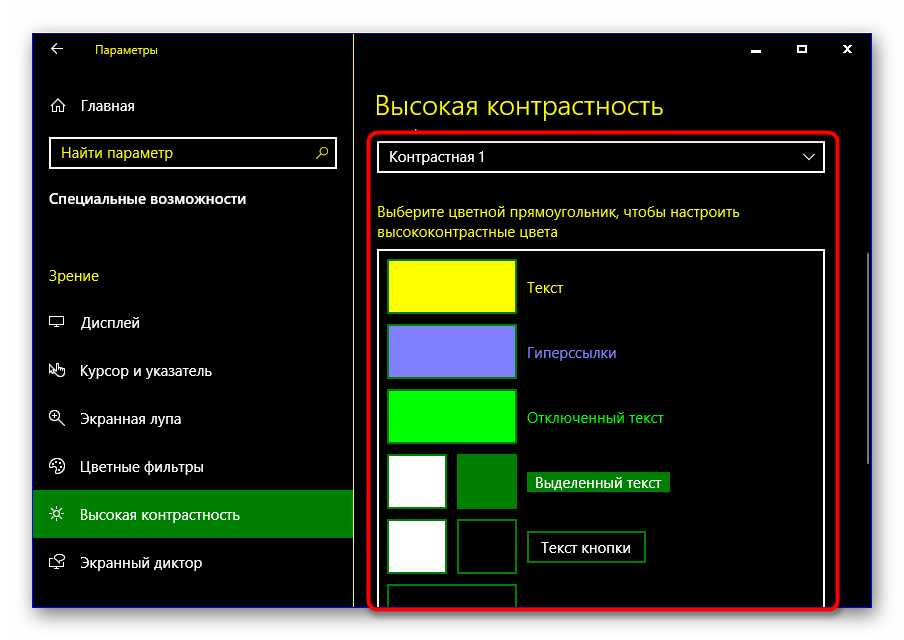
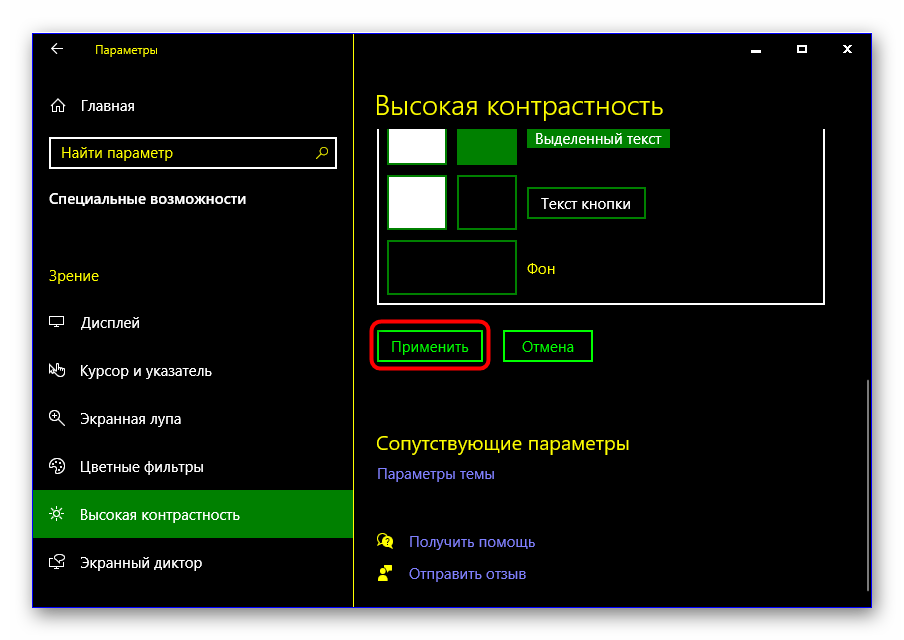
Якщо раптом виявилося, що режим високої контрастності вам не підходить, вимкніть його, використовуючи гарячу клавішу або той же перемикач у меню.
Спосіб 3: Classic Color Panel
Деякі користувачі надають перевагу стороннім програмам стандартним функціям, оскільки вони здаються більш зручними та просунутими. Однією з найкращих вважається Classic Color Panel, яка ідеально підходить для зміни кольору вікна в Windows 10.
Завантажити Classic Color Panel з офіційного сайту
- Перейдіть за посиланням вище, щоб завантажити цю програму з офіційного сайту.
- По завершенні завантаження відразу запустіть її, оскільки інсталяція не потрібна.
- Якщо ви боїтеся втратити встановлені зараз параметри персоналізації, підтверджуйте створення резервної копії.
- Збережіть її в будь-якому зручному місці на комп'ютері, а за необхідності запустіть для відновлення конфігурації.
- У самій програмі Classic Color Panel ознайомтеся з наявними пунктами та виріште, колір яких елементів ви хочете змінити.
- Як тільки нові параметри будуть задані, натисніть "Застосувати [Зараз]" для їх застосування та оцініть результат.
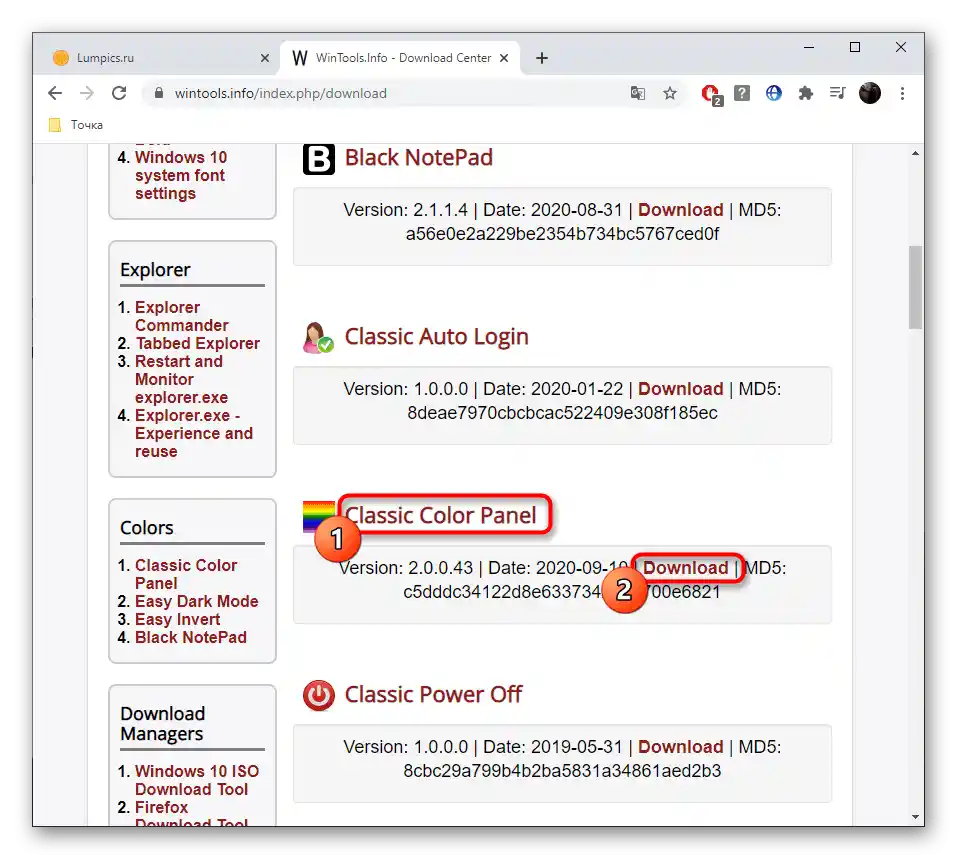
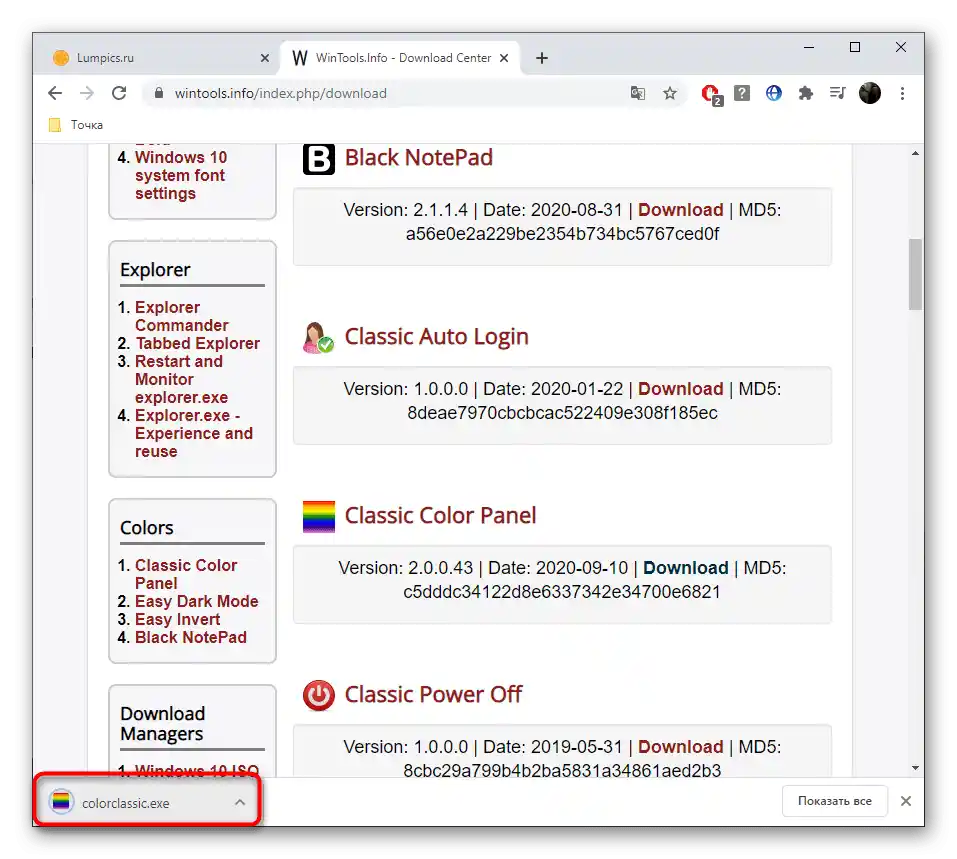
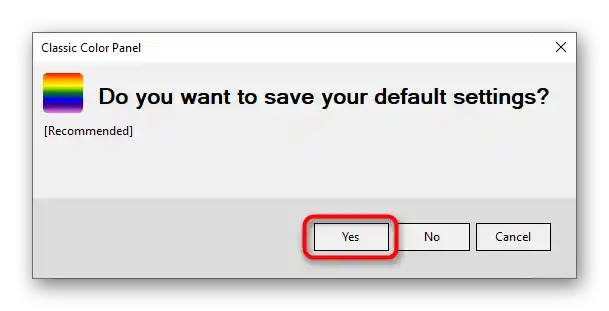
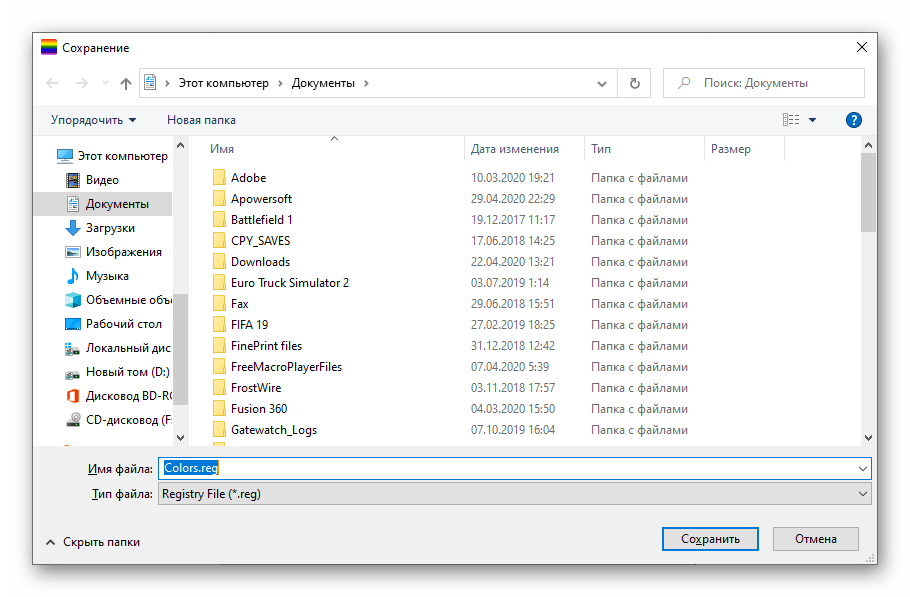
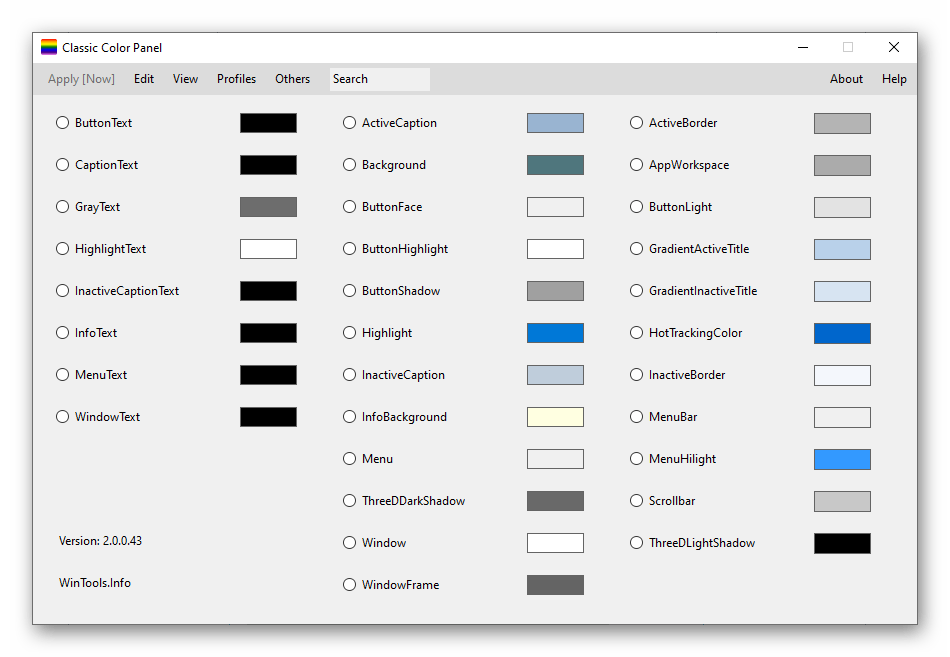
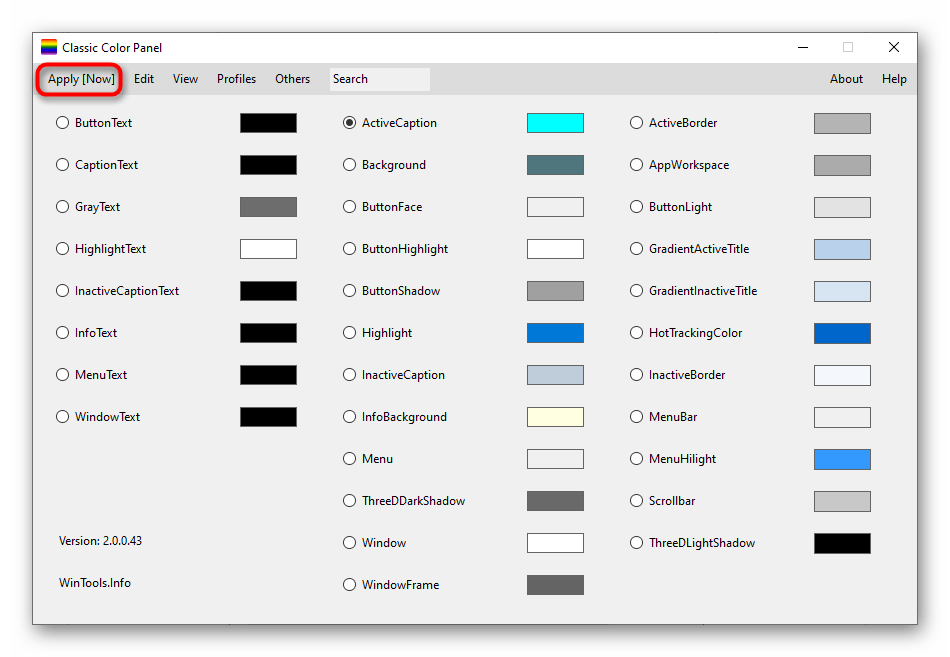
Спосіб 4: Параметри реєстру
У разі, якщо попередні способи виявилися непідходящими, можна задати користувацькі кольори вікон через "Редактор реєстру", змінивши всього кілька параметрів.В рамках цього методу ми покажемо не тільки принцип налаштування кольору активного вікна, але й неактивного.
- Відкрийте утиліту "Виконати" і напишіть там
regeditдля переходу в "Редактор реєстру". Натисніть клавішу Enter для підтвердження команди. - В самому редакторі перейдіть за шляхом
HKEY_CURRENT_USERSOFTWAREMicrosoftWindowsDWM, вставивши цей шлях в адресний рядок. - Знайдіть параметр "AccentColor" і двічі клікніть по ньому лівою кнопкою миші.
- Змініть значення кольору на бажане в шістнадцятковому представленні. За необхідності скористайтеся будь-яким зручним онлайн-сервісом, щоб перевести значення кольору.
- Якщо додатково змінюється колір і неактивного вікна, доведеться спочатку створити параметр "DWORD", викликавши контекстне меню натисканням ПКМ.
- Задайте для нього назву "AccentColorInactive", клікніть по рядку двічі ЛКМ і змініть значення.
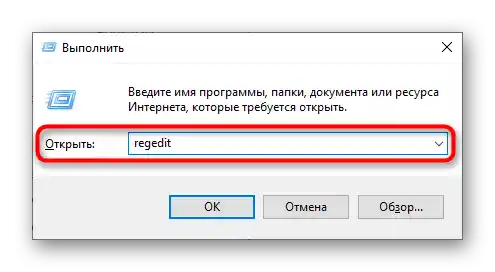
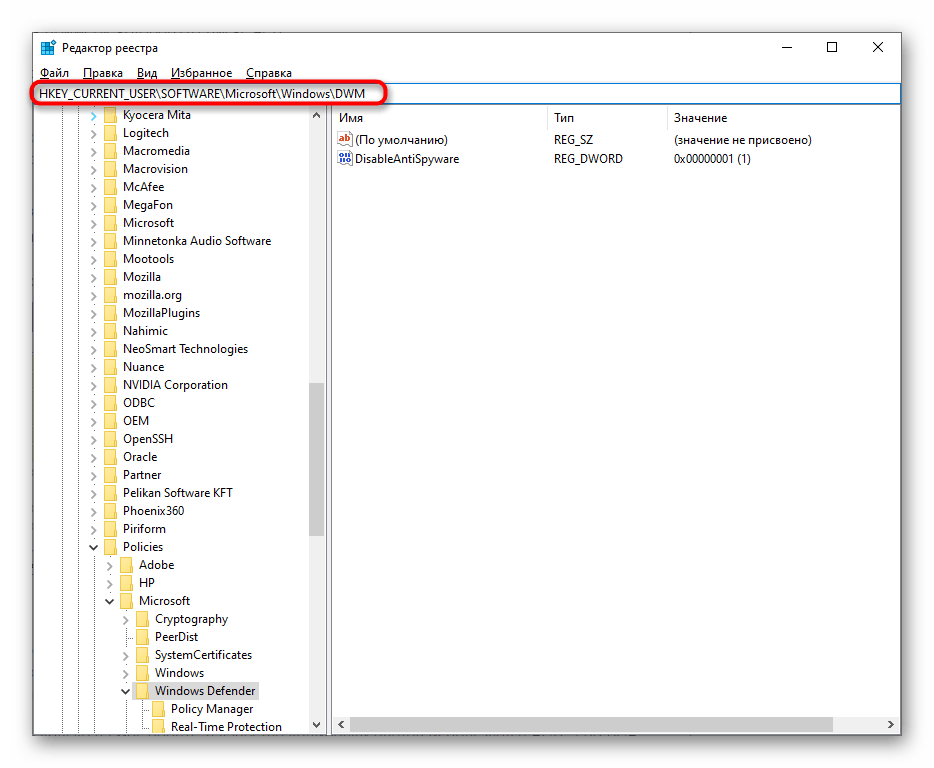
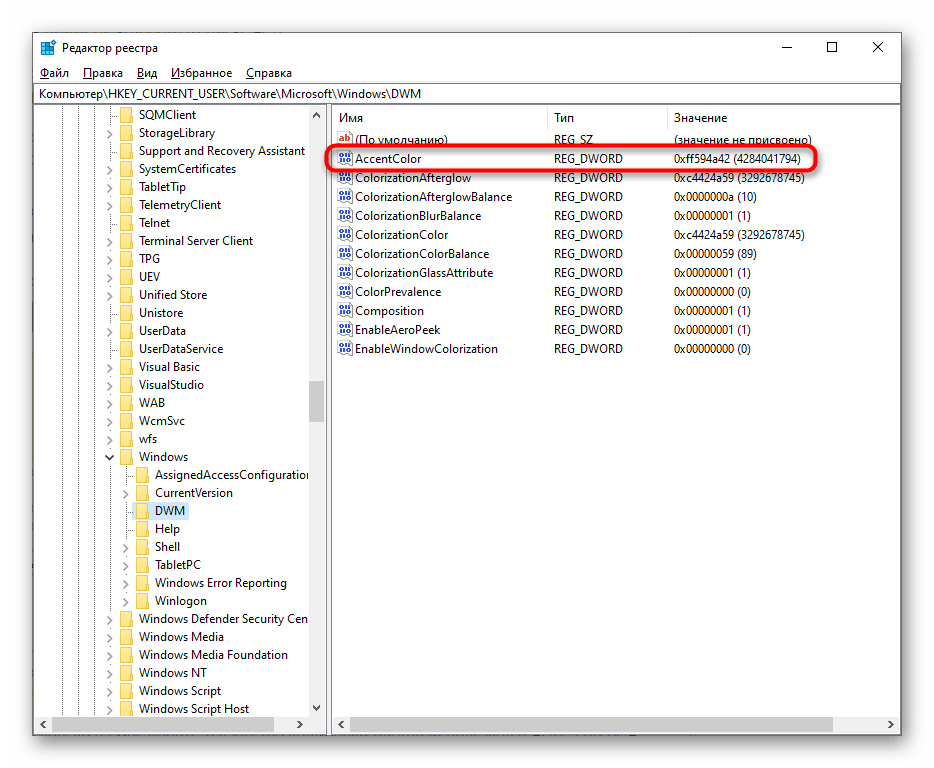

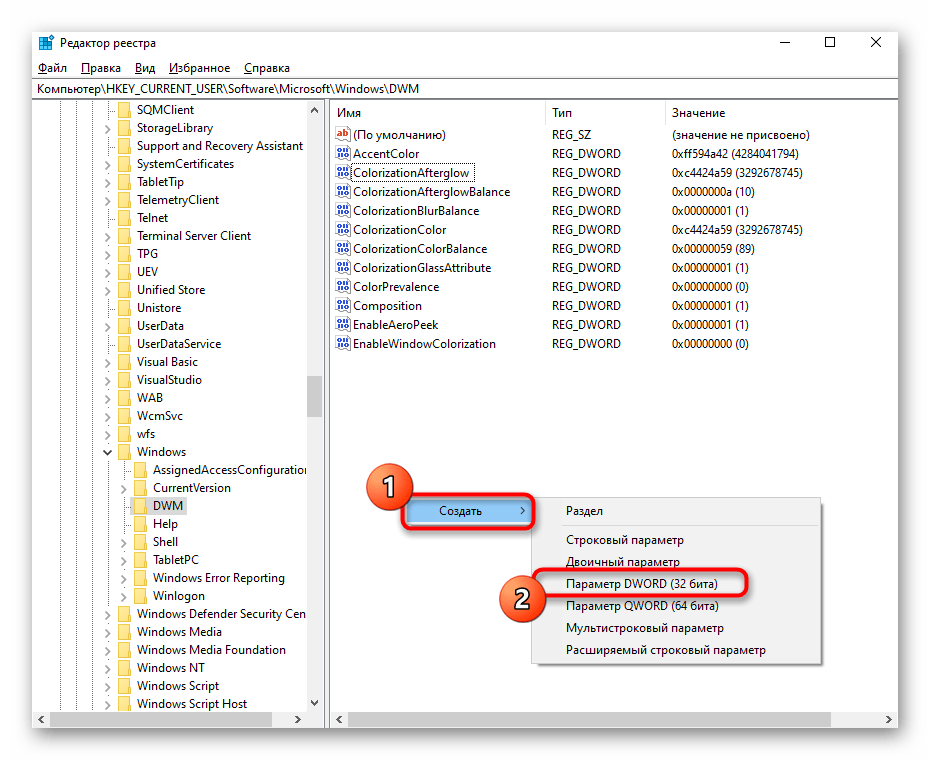
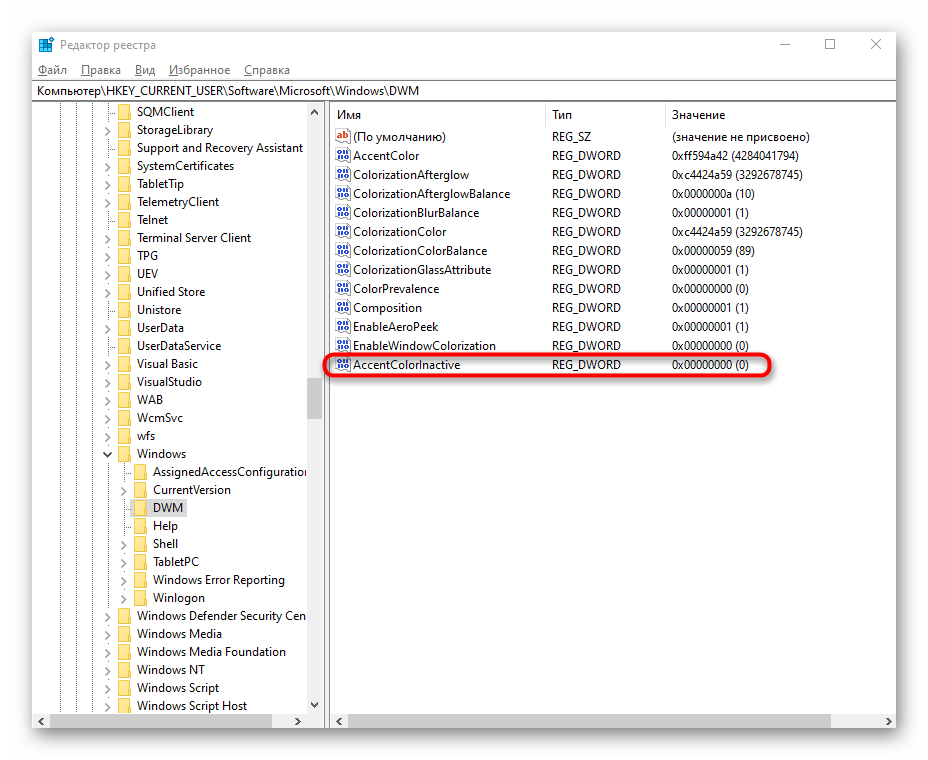
Будь-які налаштування, внесені в "Редакторі реєстру", застосовуються тільки після перезавантаження комп'ютера або повторного входу в обліковий запис.
Додатково рекомендуємо ознайомитися з тим, як змінити колір панелі завдань у Windows 10, що може бути актуально разом з налаштуванням кольору вікон. Про це написано в окремій статті на нашому сайті за посиланням нижче.
Докладніше: Зміна кольору панелі завдань у Windows 10